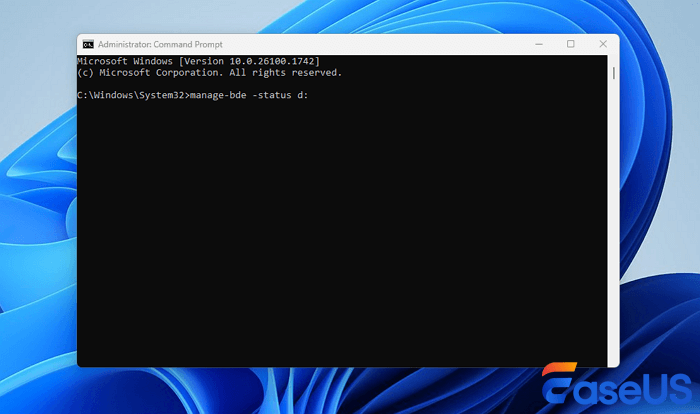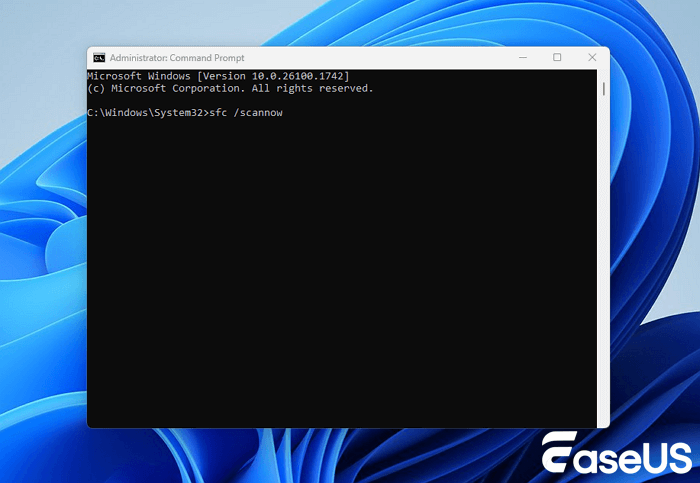BitLocker-herstelsleutel werkt niet: veelvoorkomende oorzaken
Zit u plotseling in het BitLocker-herstelscherm en krijgt u de melding dat de BitLocker-herstelsleutel niet werkt op uw Windows 11- of Windows 10-computer? Maak u geen zorgen, want deze foutmelding kan eerder het gevolg zijn van een misverstand dan van catastrofaal gegevensverlies.
Controleer eerst of u de juiste 48-cijferige numerieke sleutel gebruikt, specifiek voor de versleutelde schijf die u probeert te ontgrendelen. Als u het niet zeker weet of de BitLocker-herstelsleutel kwijt bent , kunt u het beste de herstelsleutel in uw Microsoft-account controleren.
Uw BitLocker-herstelsleutel werkt in principe niet vanwege de volgende problemen:
- ⚠️Eenvoudige invoerfouten. De BitLocker-herstelsleutel is lang en bestaat uit 48 cijfers. Eén verkeerd getypt cijfer kan al leiden tot een afwijzing; daarom is het belangrijk om uw 48-cijferige numerieke sleutel te controleren.
- ⚠️ TPM- of hardwarewijzigingen. Aanzienlijke hardwarewijzigingen of het wissen van de TPM kunnen herstel activeren, maar het invoeren van de sleutel kan mislukken en leiden tot een BitLocker-herstellus als de systeemstatus ernstig is gewijzigd.
- ⚠️Beveiligd opstarten uitgeschakeld: Als Beveiligd opstarten is uitgeschakeld in het BIOS nadat BitLocker op uw computer is ingeschakeld, wordt er een herstelprompt weergegeven.
In deze handleiding leert u verschillende manieren om het BitLocker-probleem op te lossen en hopelijk weer toegang tot uw schijf te krijgen.
Heb je de herstelsleutels voor je Microsoft-account al gevonden en de juiste BitLocker-herstelsleutel gevonden? Als het wachtwoord correct is, maar je de BitLocker-schijf niet kunt ontgrendelen , probeer dan de volgende oplossingen om weer toegang te krijgen tot de versleutelde schijven.
Laten we de meest effectieve oplossingen eens bekijken, van basistips voor gegevensherstel van BitLocker-stations tot meer geavanceerde oplossingen op systeemniveau.
Hoewel iemand u wellicht zal aanraden om de met BitLocker versleutelde schijf te formatteren om de herstelsleutel te omzeilen, moet u weten dat dit niet zal werken en dat het er zelfs toe kan leiden dat alle gegevens niet meer te herstellen zijn.
Wanneer u merkt dat een BitLocker-sleutel niet werkt in Windows 10 of 11, kunt u professionele BitLocker-software voor gegevensherstel gebruiken om toegang te krijgen tot de gegevens op de schijf, zelfs als uw laptop niet opstart.
EaseUS Data Recovery Wizard biedt een krachtige oplossing die u kan helpen weer toegang te krijgen tot uw verloren of beschadigde versleutelde schijf, zelfs zonder de originele herstelsleutel. De wizard kan proberen de herstelsleutel op uw computer te vinden en uw versleutelde schijf automatisch te ontgrendelen.
Het is ontworpen voor scenario's waarbij partities verloren gaan, beschadigd raken of helemaal niet meer toegankelijk zijn vanwege problemen met BitLocker-encryptie.
Als uw computer niet kan opstarten vanwege dit BitLocker-probleem, kan deze software u helpen bij het maken van een opstartbare USB en het herstellen van gegevens van een beschadigd BitLocker-station .
Raadpleeg de volgende handleiding om te zien hoe u uw BitLocker-schijf kunt herstellen:
Stap 1. Kies het versleutelde station dat u wilt scannen
Start de EaseUS Data Recovery Wizard en u ziet de met BitLocker versleutelde schijf daar weergegeven. Beweeg de muis over de BitLocker-partitie of het opslagapparaat waarvan u gegevens wilt herstellen. Klik vervolgens op 'Zoeken naar verloren gegevens'.
Let op : Als u geen sleutel of wachtwoord hebt, kunt u ' Automatisch decoderen ' gebruiken. Daarmee kunt u uw herstelsleutel scannen vanaf uw Microsoft-account of uw C-schijf en vervolgens de schijf decoderen zonder uw wachtwoord op te geven.
Stap 2. Gescande bestanden selecteren en bekijken
De software start een snelle scan naar verwijderde bestanden en voert een geavanceerde scan uit voor meer verloren bestanden van het BitLocker-apparaat. Wanneer het proces is voltooid, kunt u de filterfunctie gebruiken of de zoekfunctie om de verloren bestanden snel terug te vinden.
Stap 3. Herstel verloren bestanden van een met BitLocker versleutelde harde schijf
Nadat u een voorbeeld van het bestand hebt bekeken, klikt u op de knop 'Herstellen' om verwijderde of verloren bestanden van de met BitLocker versleutelde partitie in Windows te herstellen. U kunt een cloudopslag kiezen, zoals OneDrive, Google Drive, enz., en op 'Opslaan' klikken om uw herstelde bestanden op te slaan.
Deel deze BitLocker-herstelhandleiding op sociale media en help meer gebruikers om van herstelsleutelproblemen af te komen.
Wanneer uw BitLocker-herstelsleutel niet werkt, kan de ingebouwde opdrachtregeltool van Windows de problemen met de grafische interface soms omzeilen. Het hulpprogramma Manage-BDE maakt directe interactie met het encryptiesysteem mogelijk en biedt een alternatieve manier om uw schijf te ontgrendelen met dezelfde herstelsleutel die mogelijk in andere schermen niet werkt.
Stap 1. Zoek 'cmd' in het zoekvak van Windows en selecteer 'Als administrator uitvoeren' om de opdrachtprompt te starten.
![opdrachtprompt uitvoeren]()
Stap 2. Typ manage-bde -status en druk op Enter. Vergeet niet de stationsletter toe te voegen om de schijf te identificeren.
![beheer bde status commando]()
Stap 3. Typ manage-bde -unlock D: -RecoveryKey C:\Keys\BTK-file.bek . Vervang "RecoveryKey C:\Keys\BTK-file.bek" door het daadwerkelijke pad van uw herstelsleutelbestand.
Stap 4. Als het succesvol is, ziet u een bevestigingsbericht.
Wij hebben aangegeven dat recente wijzigingen in de hardware of wijzigingen in de beveiligingsinstellingen de vertrouwde status van uw apparaat kunnen hebben gewijzigd, waardoor de TPM de encryptiesleutel kan achterhouden.
Om het probleem met het BitLocker-wachtwoord dat in deze situatie niet werkt op te lossen, volgt u de onderstaande tutorial:
Stap 1. Start uw computer opnieuw op en druk tijdens het opstarten op de specifieke toets (vaak F2, Del of F10) om de firmware-interface te openen.
Stap 2. Zoek naar opties met het label 'Secure Boot', 'TPM Security' of 'Trusted Computing'.
Stap 3. Wijzig de instelling voor Secure Boot van 'Ingeschakeld' naar 'Uitgeschakeld', sla de wijzigingen op en sluit het programma af om te kijken of het probleem hiermee is opgelost.
Stap 4. Als het niet lukt, ga dan terug naar het BIOS en zoek de optie TPM resetten. Dit kan "Clear TPM", "TPM Reset" of "Security Chip Reset" heten.
BitLocker-herstelsleutels kunnen defect raken door een beschadigde schijf of een fout in het bestandssysteem. Windows bevat verschillende ingebouwde hulpprogramma's die onderliggende systeemproblemen kunnen verhelpen. Laten we proberen uw BitLocker-schijf te repareren met de ingebouwde Windows-tools - SFC & DISM:
Stap 1. U moet eerst de opdrachtprompt starten.
Stap 2. Typ sfc /scannow en druk op Enter. Hiermee scant en herstelt u beschadigde Windows-systeembestanden die mogelijk van invloed zijn op BitLocker.
![Voer de SFC scannow-opdracht uit]()
Stap 3. Als deze opdracht niet werkt, typ dan DISM /Online /Cleanup-Image /RestoreHealth en druk op Enter. Dit verhelpt problemen met de Windows-image die mogelijk aan het probleem bijdragen.
![DISM-opdracht uitvoeren]()
Je kunt alle vier de oplossingen delen op sociale media en zo meer gebruikers helpen!
Conclusie
Het is belangrijk dat u begrijpt waarom de BitLocker-herstelsleutel niet werkt op uw Windows-computer, zodat u de juiste oplossing kunt toepassen en het probleem kunt oplossen.
Als u andere problemen ondervindt, zoals het feit dat de BitLocker-schijf RAW wordt en uw herstelsleutel niet werkt, kunt u de EaseUS Data Recovery Wizard gebruiken om gegevens van de schijf te herstellen.
Veelgestelde vragen over BitLocker-herstelsleutel werkt niet
Heeft u nog meer vragen over ons onderwerp? Bekijk de volgende gids en probeer meer informatie te vinden over BitLocker-wachtwoordproblemen.
1. Kan ik de BitLocker-herstelsleutel omzeilen door het besturingssysteem opnieuw te installeren?
Het antwoord is NEE. U kunt de BitLocker-versleuteling niet overslaan door het Windows-besturingssysteem opnieuw te installeren. Probeer de juiste herstelsleutel op uw lokale schijf te vinden of controleer uw Microsoft-account; mogelijk staat uw herstelsleutel daar opgeslagen.
2. Waarom werkt mijn BitLocker-herstelsleutel niet in Lenovo?
Hardwarewijzigingen zoals BIOS-updates of RAM-vervanging kunnen ervoor zorgen dat de BitLocker-herstelsleutel niet werkt op Lenovo. Een onjuist BitLocker-wachtwoord of een beschadigde schijf kunnen ook een oorzaak zijn.
3. Hoe kan ik het probleem oplossen dat de BitLocker-herstelsleutel niet werkt in Windows 11 na de update?
Na een Windows 11-update kan BitLocker herstel activeren als systeembestanden of beveiligingscomponenten zijn gewijzigd. Als u er vrij zeker van bent dat de herstelsleutel correct is, probeer dan de opdracht manage-bde -unlock via de opdrachtprompt in te voeren om uw met BitLocker versleutelde schijf met de sleutel te ontgrendelen.
![EaseUS Data Recovery Wizard]()
![EaseUS Data Recovery Wizard for Mac]()
![EaseUS Partition Manager Pro]()
![EaseYS Partition Manager Server]()
![EaseUS Todo Backup Workstation]()
![EaseUS Todo Backup Advanced Server]()